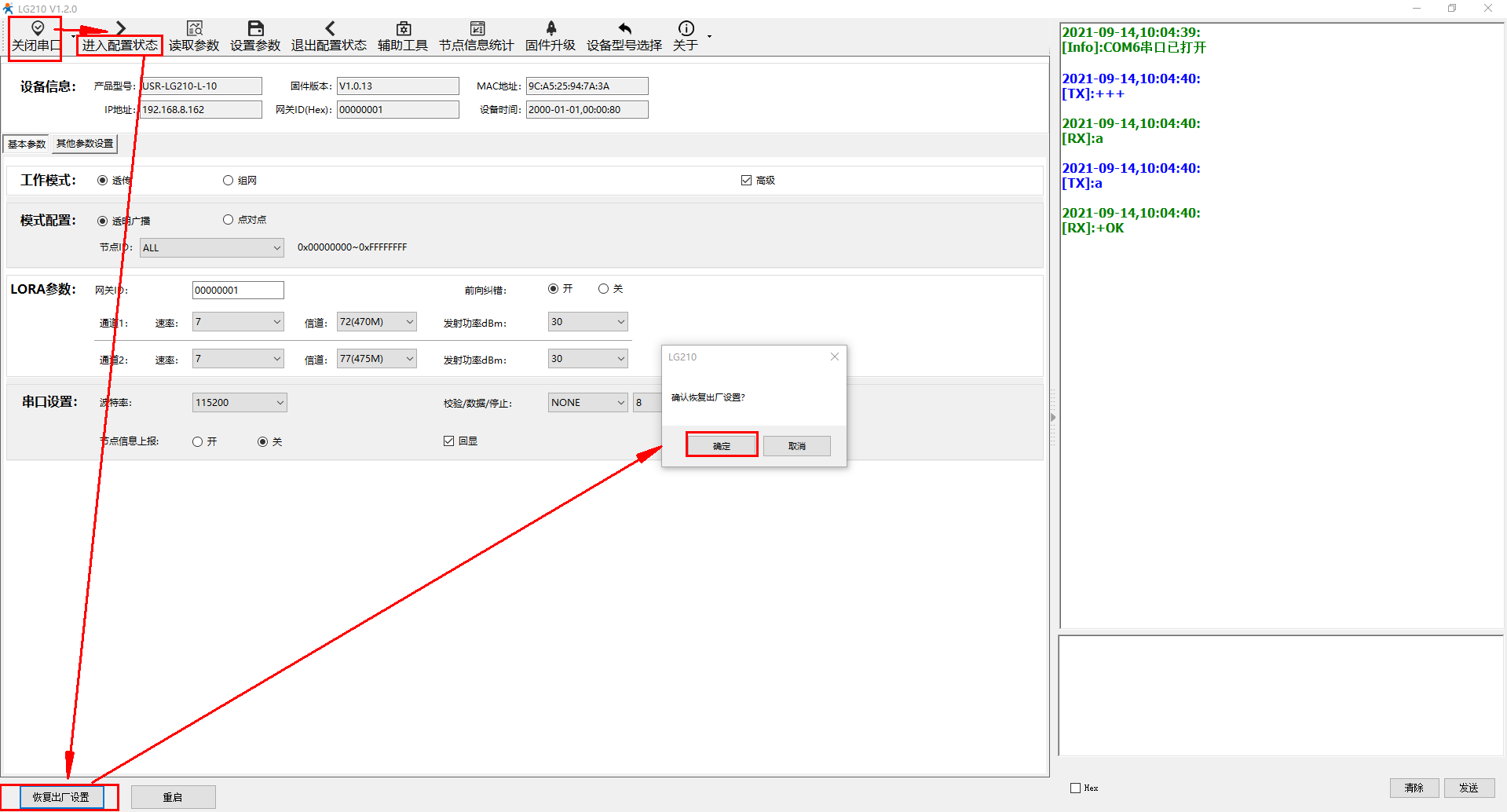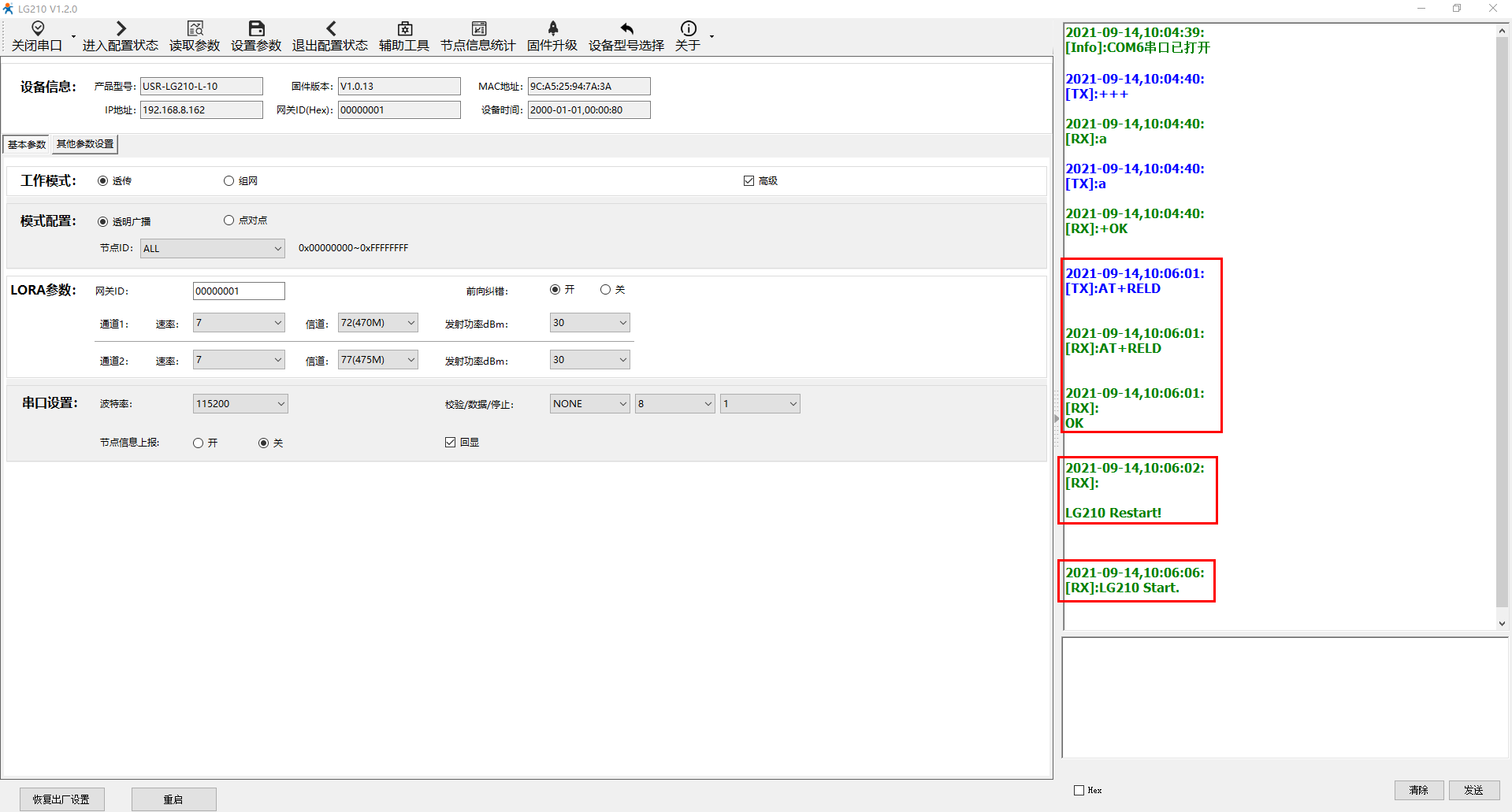USR-LG210-L升级固件步骤示例
一、资料下载:
1、USR-LG210-L说明书:https://www.usr.cn/Download/398.html
2、USR-LG210-L 设置软件:https://www.usr.cn/Download/953.html
二、硬件连接:
1、需要准备的物品:
USR-LG210 1台
USR-RS232 串口线 1条
12V电源适配器 1个
笔记本电脑 1台
2、硬件连接:
USR-LG210 232串口接USB-RS232串口线接电脑,然后接12V电源适配上电。电脑打开USR-LG210-L的设置软件。
三、升级步骤:
1、准备工作:
电脑下载并安装USR-LG210-L的设置软件,USR-LG210_LG206-L-H10_L101-L-P-H10_V1.2.0,解压缩后放在电脑桌面。
将USR-LG210要升级的固件bin文件放在桌面,举例,固件名是USR-LG210-L-42_V1.0.13.bin。
2、确认串口号:
电脑鼠标点击计算器管理,右击,点开设备管理器,点击端口,查看USB-RS232串口线的COM口号。
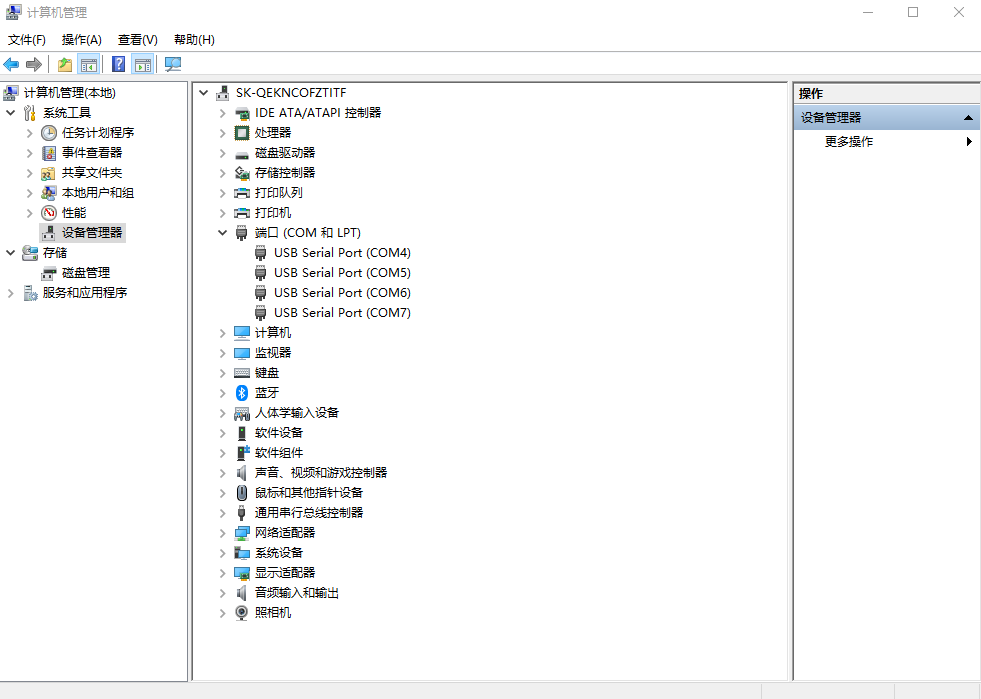
3、打开设置软件:
打开设置软件,选择通讯协议私有协议,选择产品型号LG210,点击确认。

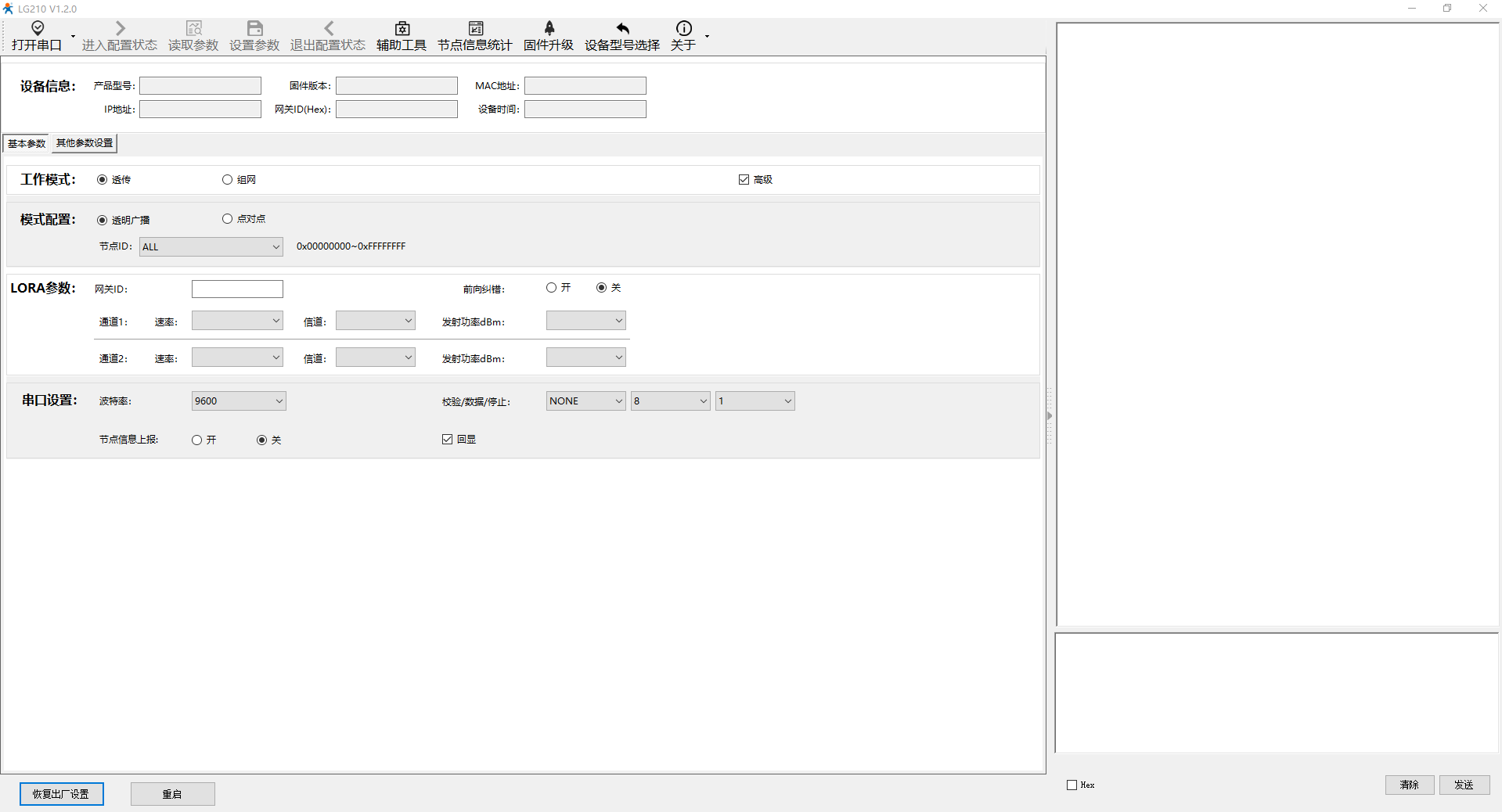
4、验证串口线通讯正常:
设置串口配置,选择USB-RS232串口线的COM口号,USR-LG210默认串口参数是115200,NONE,8,1。
打开串口,点击进入配置状态,返回+++a,a+Ok,接着读取参数,可以正常读取参数后,点击退出配置状态。
验证USB-RS232串口线通讯正常,接着就可以对USR-LG210-L进行固件升级。
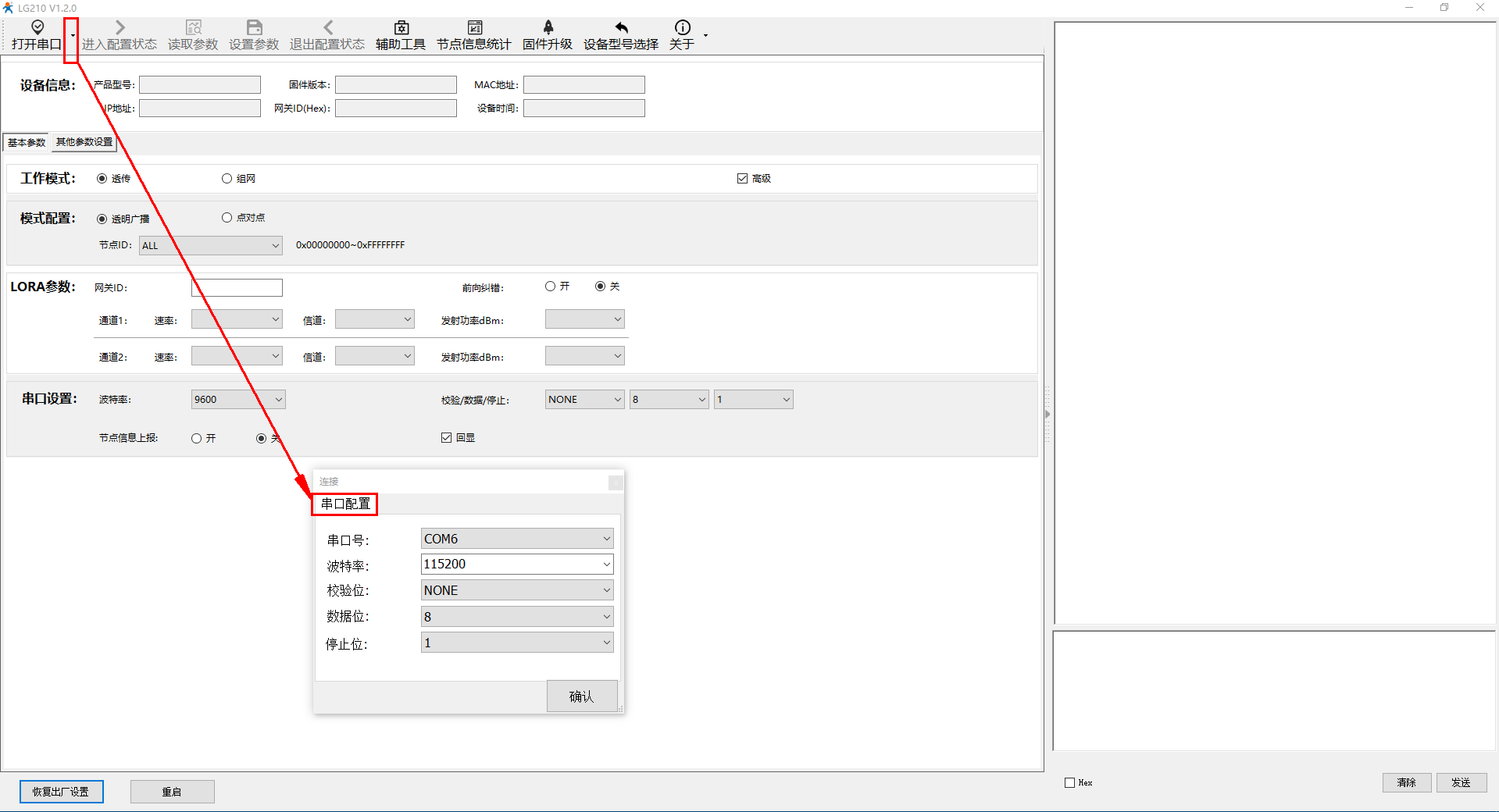
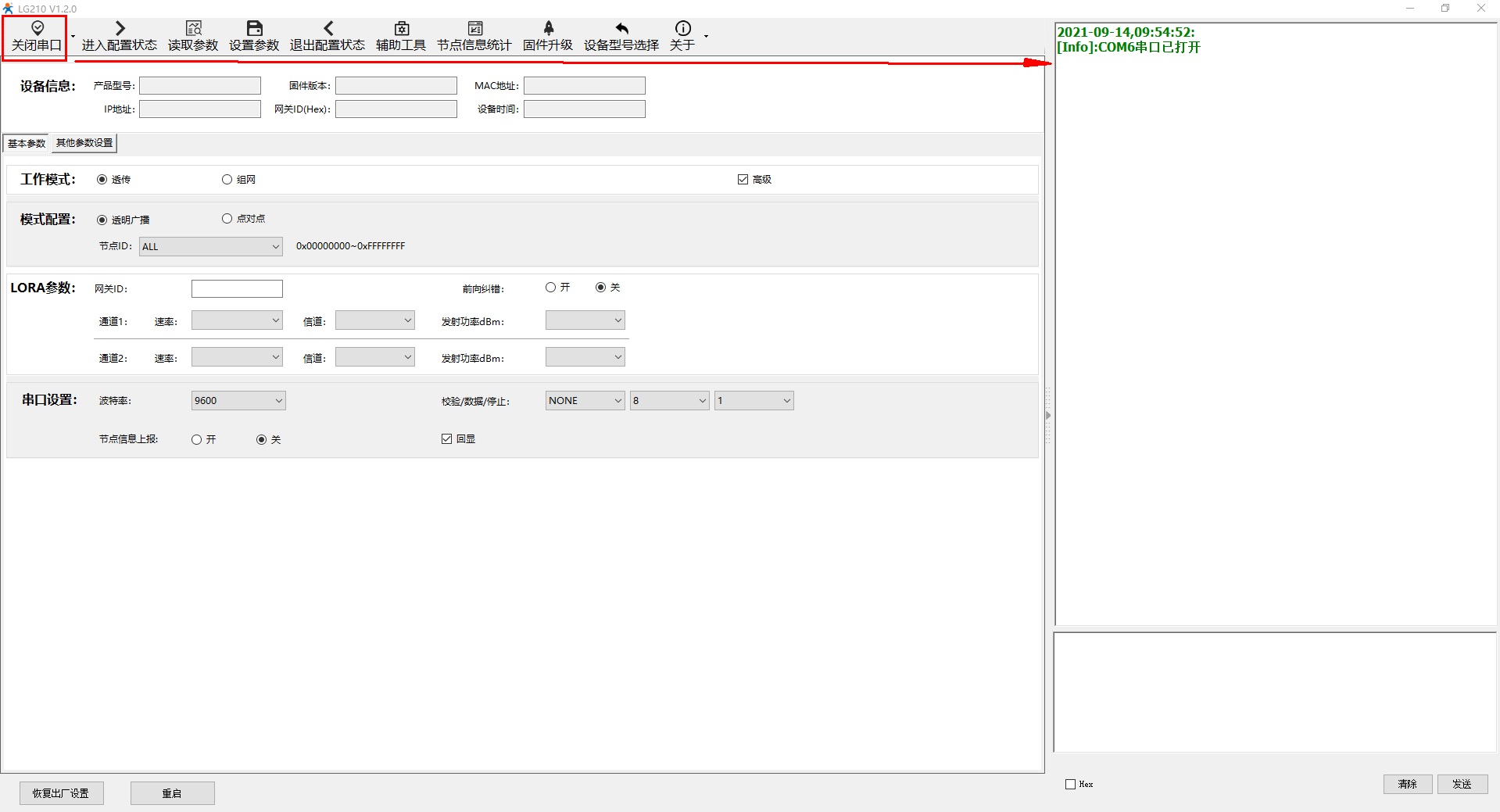
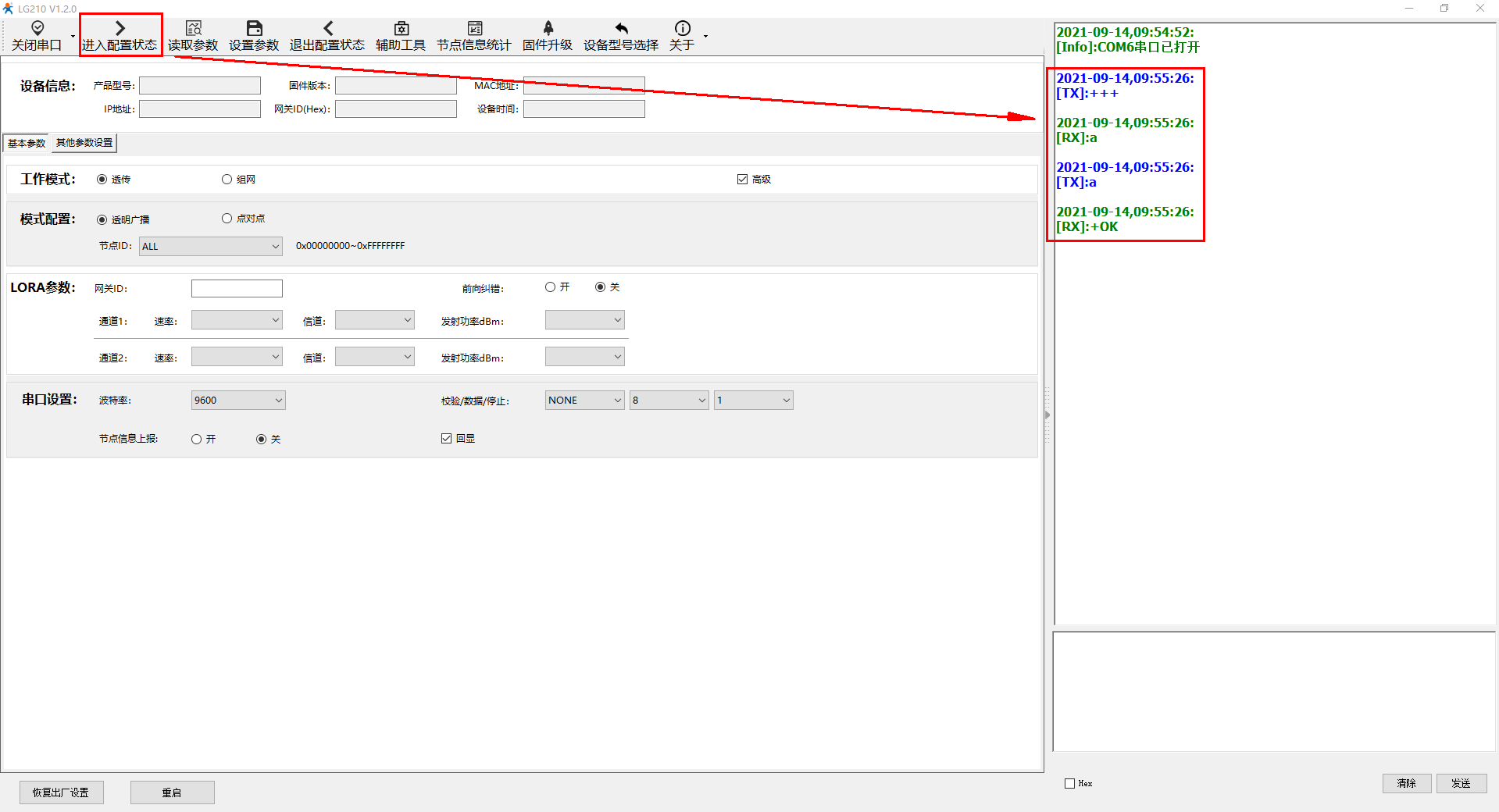
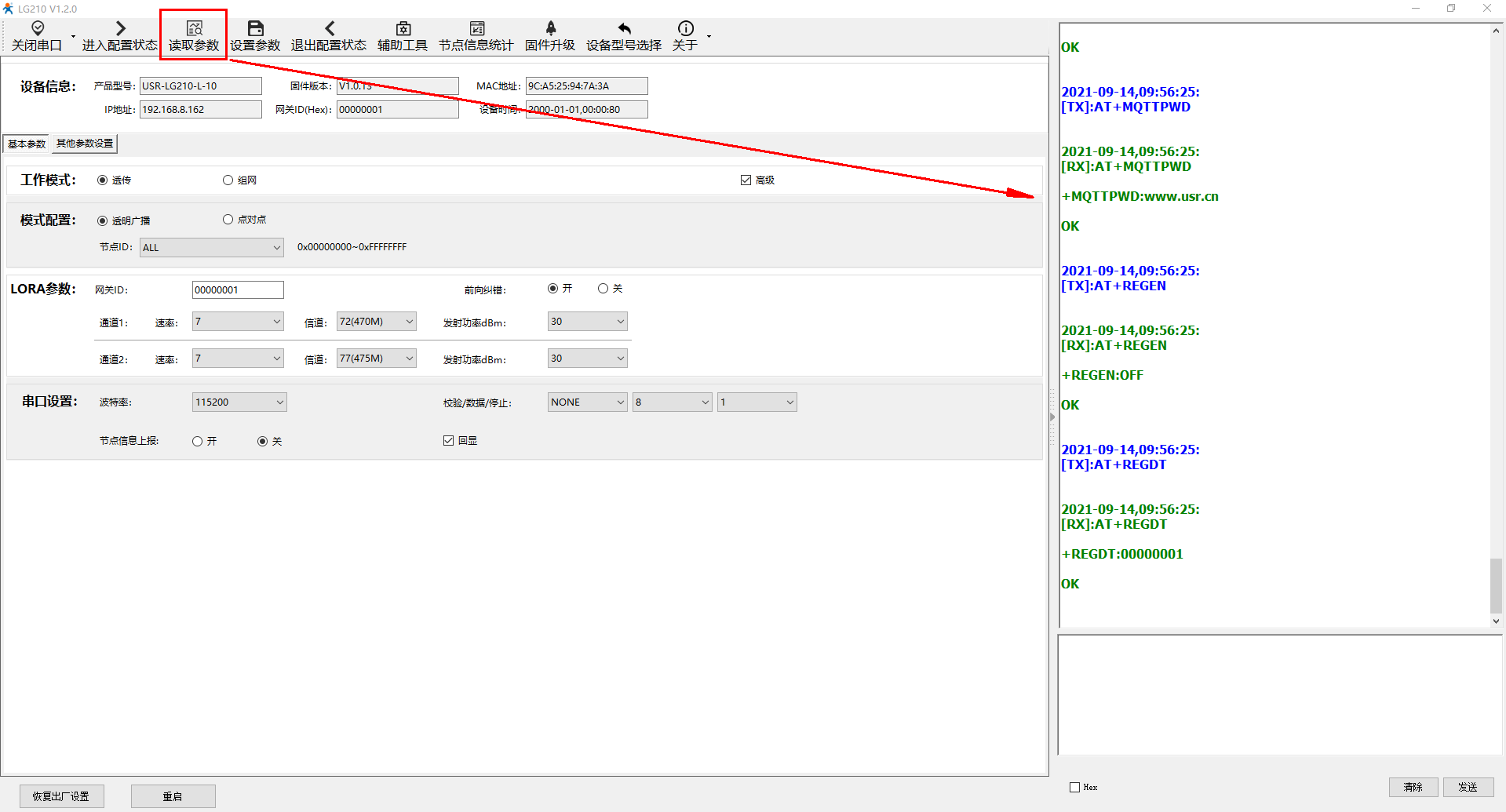
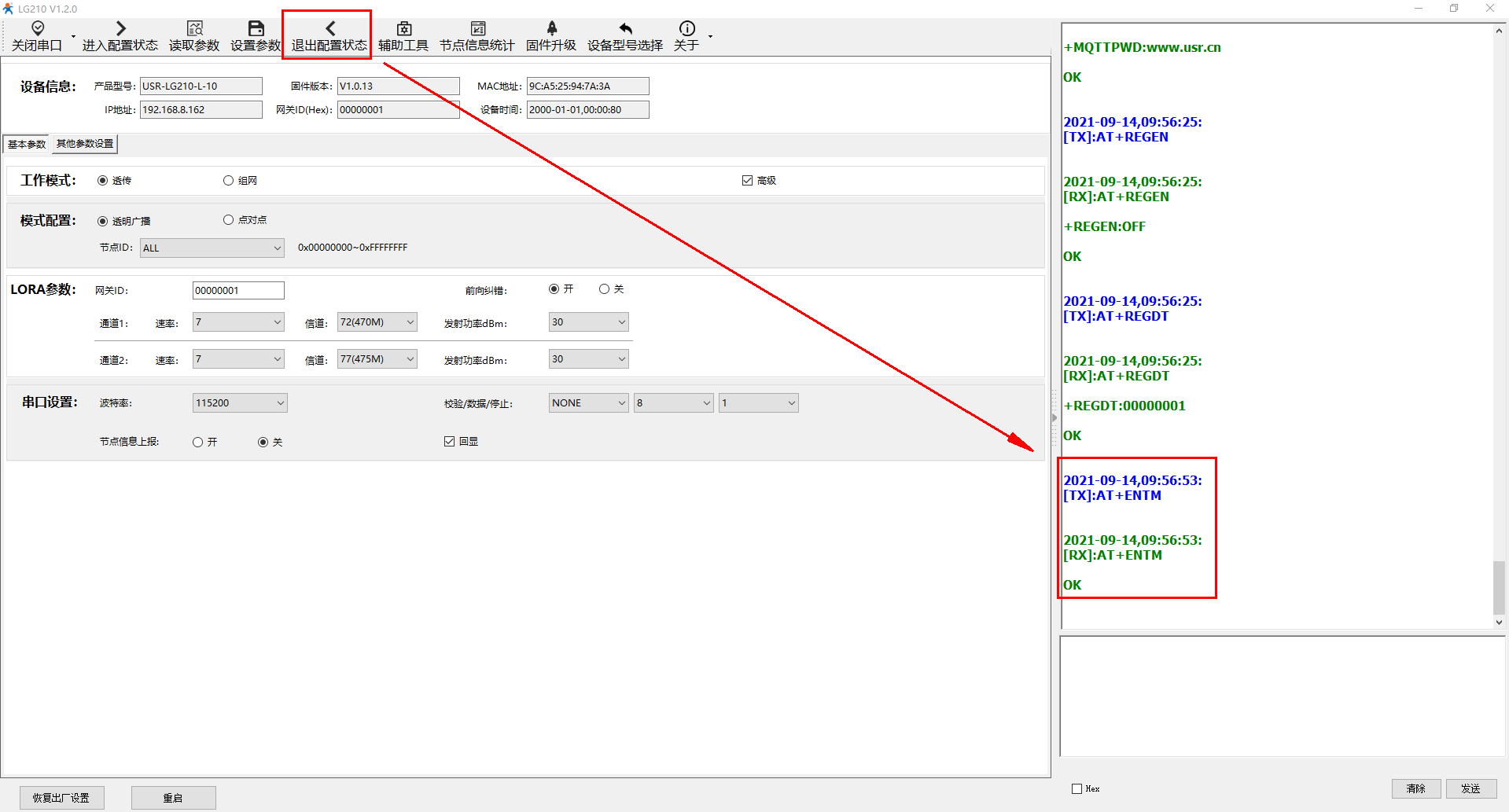
5、固件升级:
(1)打开集中器配套设置软件,选择“固件升级”功能。选择串口号,升级的固件路径。
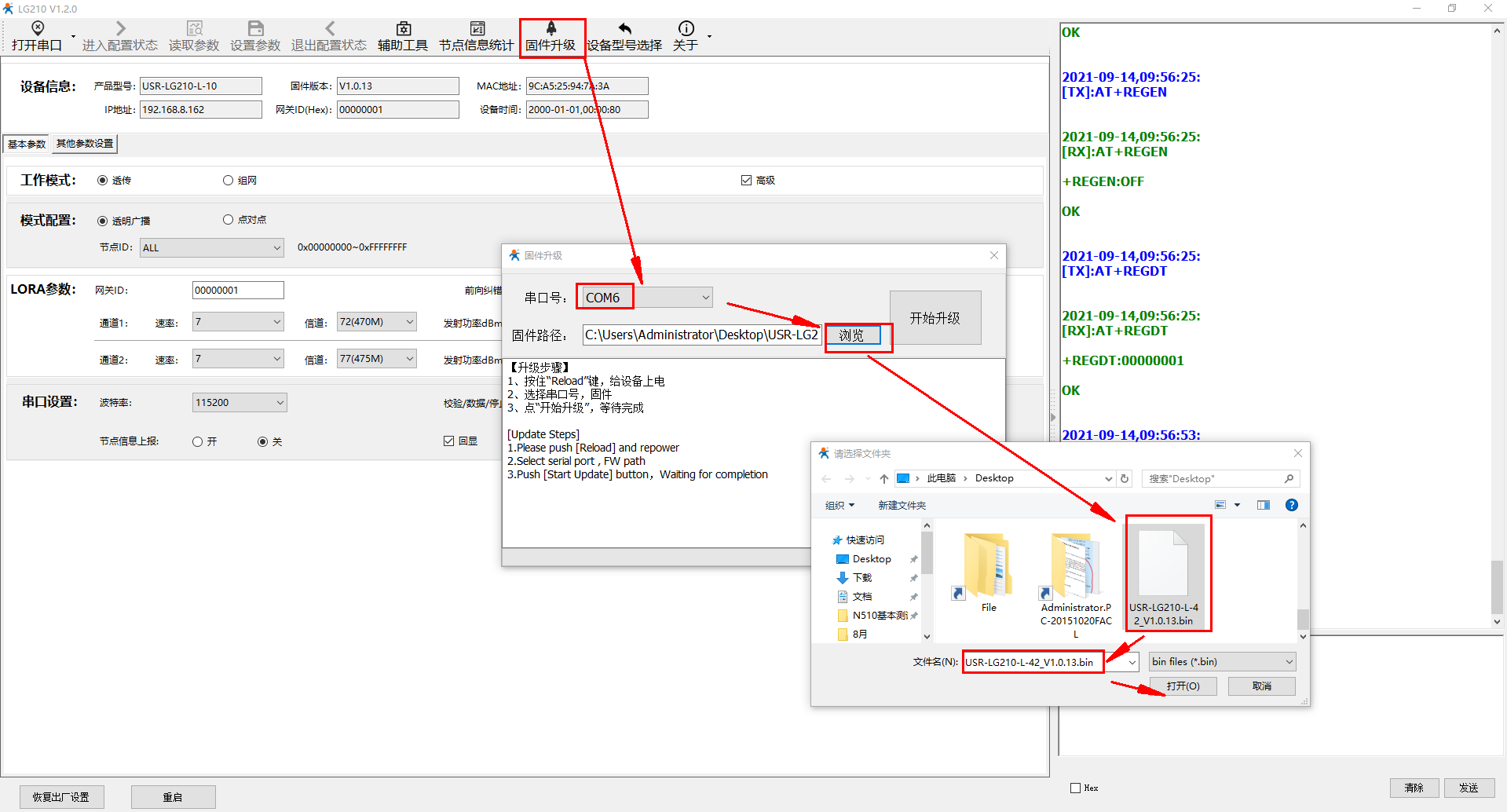
(2) 确保集中器处于断电状态。
(3)使用尖状物按住集中器“Reload”按键,给集中器供电,随即松开按键,此时,集中器 Work 灯常亮且 LoRa1 灯以 1S 间隔闪烁,集中器进入升级模式。
(4)点击“开始升级”按钮后,升级界面会显示相应的升级进度条,集中器的 LoRa2 灯跟随数据交互闪烁。

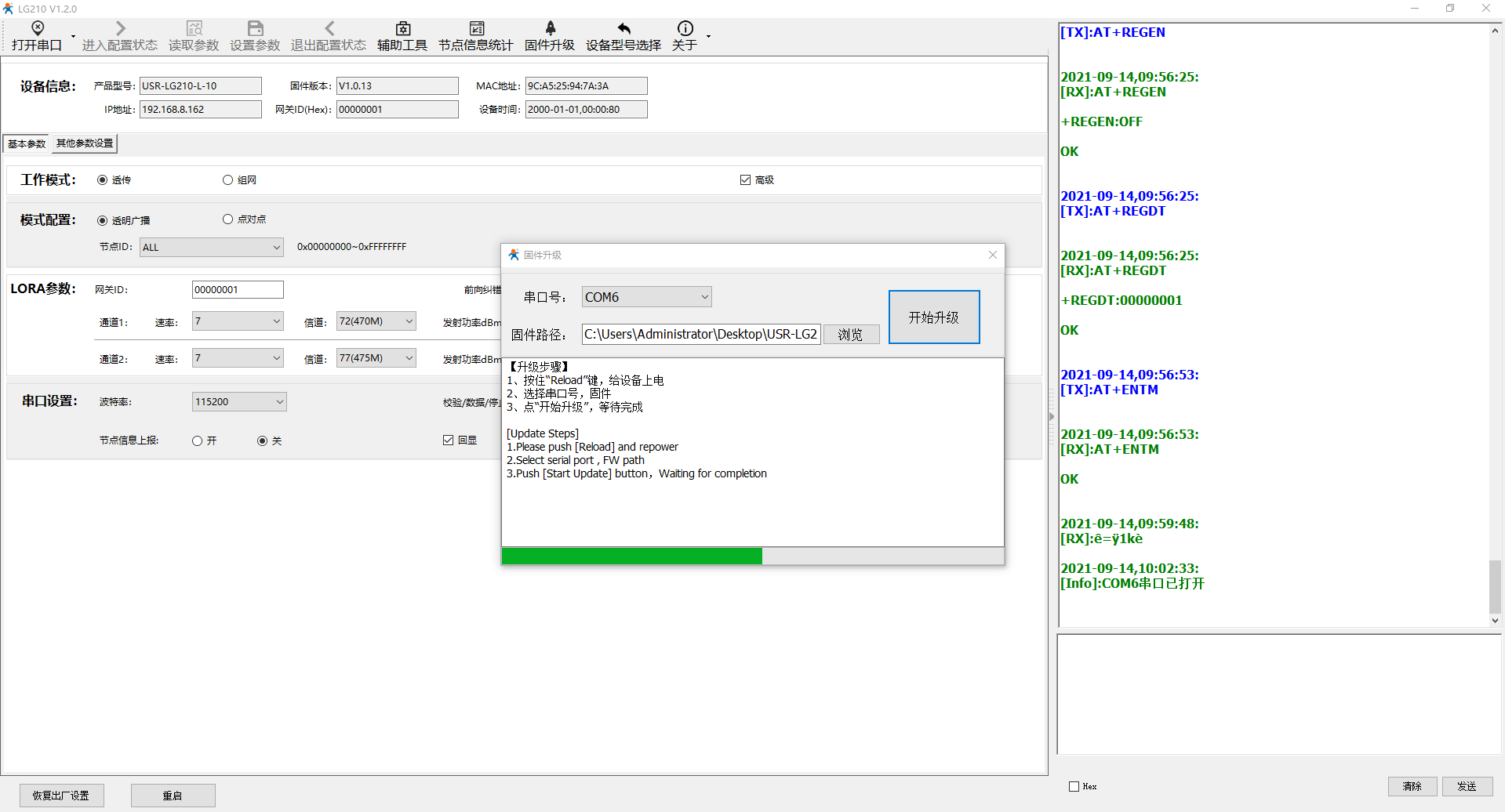
(6)升级完成后,设置软件升级界面弹出“固件升级完成!”提示,完成固件升级。 注:升级过程中不要对集中器有任何操作,保证232 串口连接正常即可,以免升级失败。
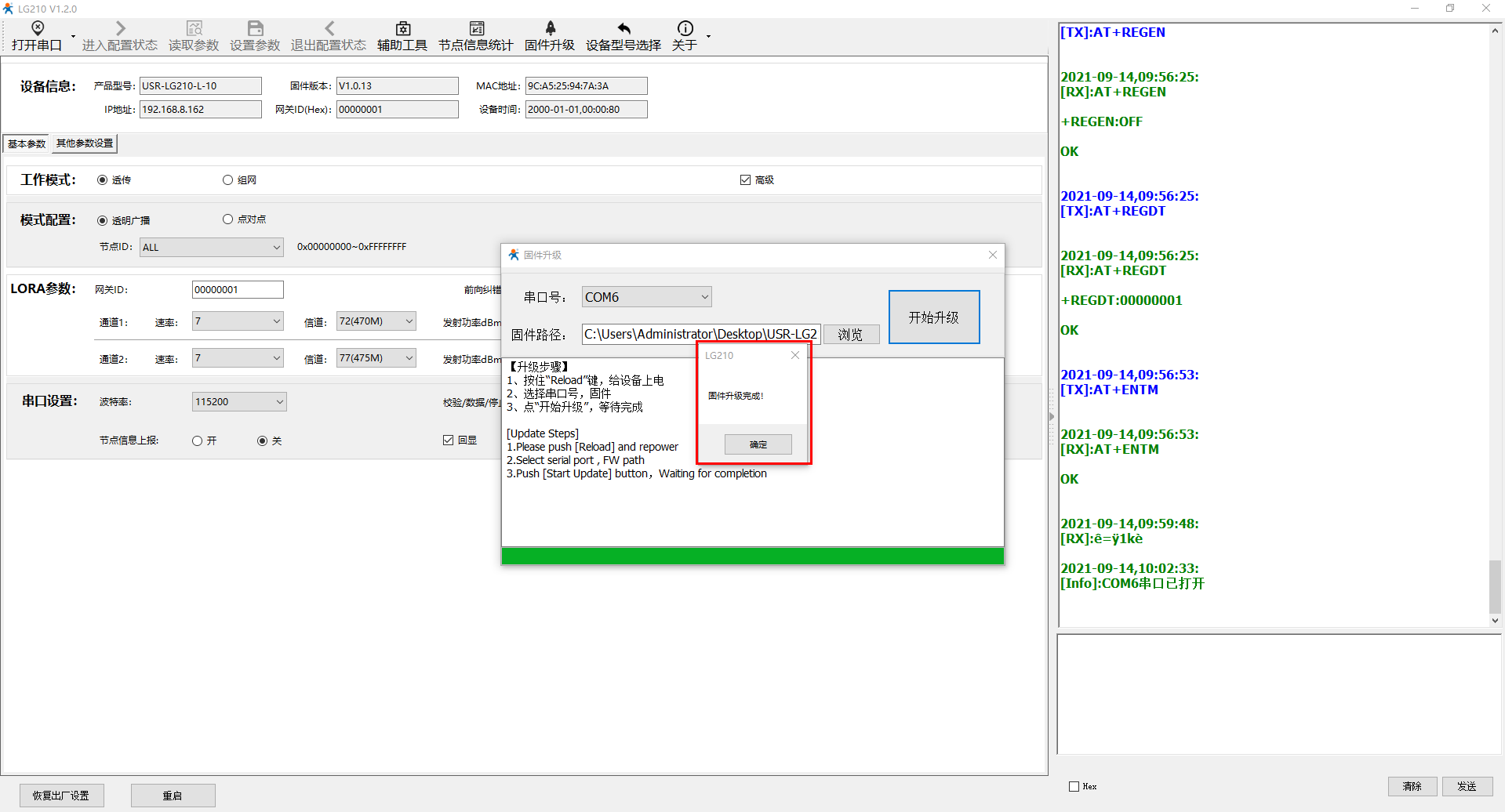
6、恢复出厂值:
升级完成,USR-LG210-L使用设置软件,打开串口,点击进入配置状态,点击恢复出厂值。进行恢复出厂值设置,恢复出厂值成功后,可以对USR-LG210-L进行参数设置。